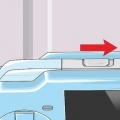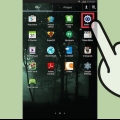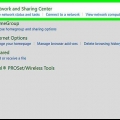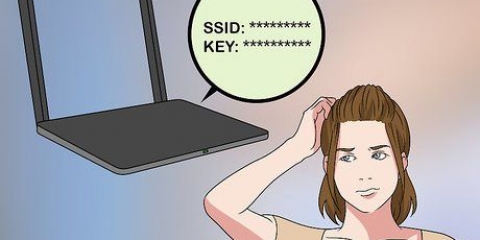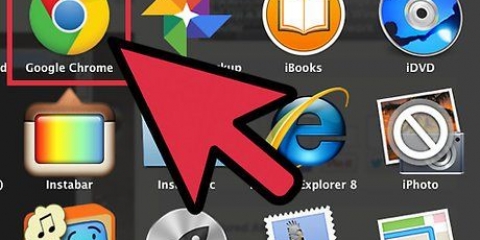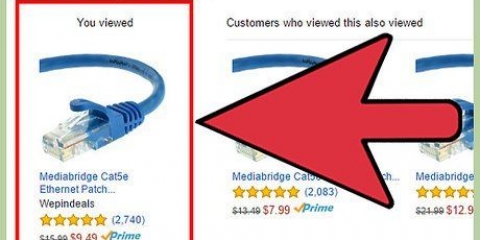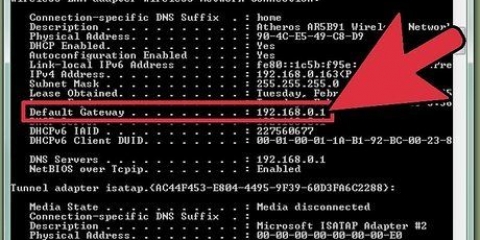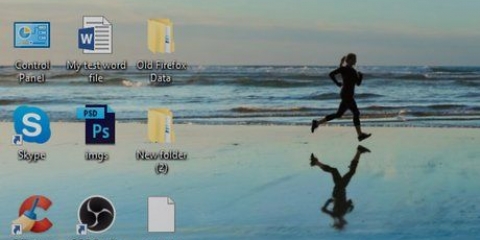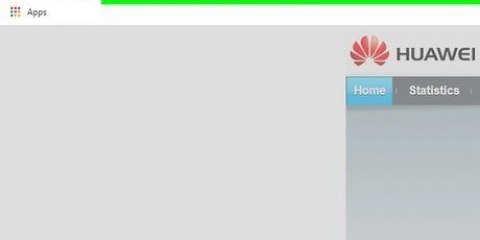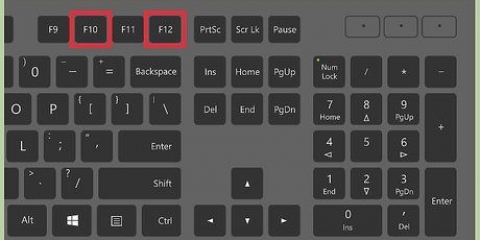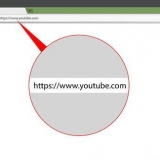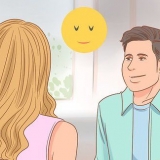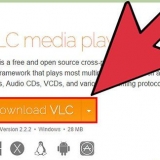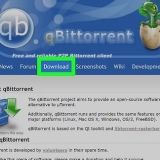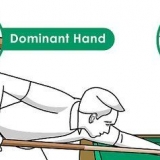Selezionare il campo SSID per impostare il nome della rete. Questo è il nome che vedranno gli altri dispositivi collegati a questo router. Se vivi in un`area densamente popolata, assicurati di non includere alcuna informazione nell`SSID che ti identifichi poiché chiunque disponga di un dispositivo wireless può vederlo. Assicurati che la crittografia sia la migliore che il router possa gestire. Nella maggior parte dei casi si tratta di WPA2. WPA2 ha una sola password. Puoi inserire quello che vuoi qui. Le password complesse sono una combinazione di lettere, numeri e simboli.




Configura una connessione di rete wireless
Contenuto
L`installazione di un router è il primo passo per creare una solida rete domestica, ma come si fa a scegliere quella giusta?? E una volta acquistato il router, come lo si configura?? Segui la guida di seguito per scegliere il router giusto e configurarlo per una rete wireless (Wi-Fi) protetta.
Passi
Metodo 1 di 3: installazione del router

1. Procurati un router wireless. Ci sono diversi fattori che determinano quale router è il migliore per te. Questi includono distanza, interferenza, velocità di trasferimento e sicurezza.
- Uno dei fattori più importanti da considerare è la distanza tra il router e i dispositivi a cui si desidera connettersi in modalità wireless. I router più costosi di solito hanno più di 1 antenna, il che renderà la connessione più stabile su distanze maggiori.
- Un altro fattore da considerare è il grado di interferenza del segnale. Se hai più dispositivi che utilizzano il 2.Banda 4GHz, come il forno a microonde e i telefoni cordless, il segnale Wi-Fi potrebbe subire interferenze. I router più recenti possono utilizzare la banda a 5 GHz, una portante molto meno affollata e quindi meno suscettibile alle interferenze. Lo svantaggio è che i segnali a 5 GHz non hanno la gamma di 2.Segnali a 4 GHz.
- La velocità di trasferimento è una caratteristica da considerare. I router più recenti dichiarano velocità di trasferimento dati fino a 450 Mbps. Sebbene ciò sia utile quando si tratta di traffico dati tra 2 computer su una rete, non aumenterà la velocità di Internet, poiché è determinato dal tuo provider (ISP).Sono disponibili tre velocità per i router: 802.11g (54Mbps) 802.11n (300Mbps) e 802.11ac (450Mbps). È importante notare che queste velocità sono quasi impossibili da raggiungere, tranne che in una stanza completamente priva di interferenze.
- Infine, assicurati che il router che desideri acquistare disponga dell`ultima versione della crittografia wireless, WPA2. Questo è praticamente lo standard per tutti i nuovi router in questi giorni, ma è sicuramente qualcosa da considerare se hai intenzione di acquistare un router più vecchio. I metodi di crittografia meno recenti sono semplicemente meno sicuri; una chiave WEP può essere decifrata in pochi minuti.

2. Collega il router al tuo modem. Il router ha una porta sul retro etichettata WAN/WLAN/Internet. Utilizzare questa porta per collegare il router al modem con un cavo Ethernet standard.
Assicurati che il router sia acceso.

3. Collega un computer con il cavo Ethernet. Questo passaggio non è sempre necessario ma può essere molto utile se si desidera configurare il router wireless prima di connettervi apparecchiature wireless. Il collegamento di un computer con un cavo fisico ti consentirà di provare le diverse opzioni wireless senza perdere la connessione al router.
Per un`efficienza ottimale durante la configurazione del router, posizionarlo accanto al computer. Quando hai finito con la configurazione, puoi posizionare il router dove vuoi.
Metodo 2 di 3: configurazione del router

1. Installa il software del router. Non tutti i router vengono forniti con il software di accompagnamento, ma in tal caso, installarlo prima sul computer collegato al router tramite il cavo Ethernet. L`uso di quel software rende l`installazione del router molto più semplice.
- Determinare il nome della rete wireless utilizzando il software e il tipo di protezione che si desidera utilizzare. Scegli WPA2 per la massima sicurezza. Scegli una password e continua.
- La maggior parte dei software del router riconoscerà automaticamente le impostazioni Internet. Queste sono le informazioni necessarie al tuo router per la connessione a Internet e la comunicazione con tutti i dispositivi collegati.

2. Apri la pagina di configurazione del router. Se il router non è stato fornito con il software di configurazione, dovrai configurare il router tramite il tuo browser. Apri il browser e inserisci l`indirizzo web del router. Di solito è 192.168.1.1 o 192.168.0.1. Fare riferimento al manuale del router per l`indirizzo corretto.
Verrà richiesto un nome e una password per accedere alla configurazione del router. Questo dovrebbe essere elencato nella documentazione del router. L`impostazione predefinita è qualcosa come nome utente: admin e password: password o admin. Puoi cercare in Internet il modello di router che hai, se non hai più queste informazioni. Visualizza su PortForward.com.

3. Inserisci i dettagli della tua connessione Internet. questi sono o.un. l`indirizzo IP e le informazioni DNS del provider di servizi Internet. La maggior parte dei router compila automaticamente questa parte. In caso contrario, contatta il tuo ISP per ottenere queste informazioni in modo da poter procedere.

4. Configura la rete wireless. La maggior parte dei router ha una sezione dedicata alle impostazioni della rete wireless da qualche parte nella parte superiore del menu del router. Da questa parte della configurazione è possibile attivare e disattivare il segnale wireless, modificare il nome della rete e impostare la crittografia.

5. Conferma le tue impostazioni. Assicurati di fare clic su Applica o Salva modifiche al termine della configurazione del router. Il router impiegherà del tempo per elaborare tutto, dopodiché le nuove impostazioni avranno effetto.

6. Posizionare il router in un luogo adatto. Per ottenere il miglior segnale possibile, posizionare il router in una posizione centrale. Tieni presente che ostacoli come muri e porte possono interferire con il segnale. Se ci sono più piani, puoi prendere in considerazione più router, in modo da avere copertura ovunque.
Ricorda che il router deve essere collegato al modem con un cavo, in modo che possa determinare la posizione del router.
Metodo 3 di 3: connessione al router

1. Connetti un dispositivo alla rete. Una volta che il router funziona e fornisce un segnale, puoi testarne la potenza utilizzando un dispositivo Wi-Fi come laptop, smartphone, tablet, ecc. cercare le reti disponibili.
- Cerca le reti disponibili. In Windows, fai clic sull`icona di rete nella barra delle applicazioni nell`angolo inferiore destro del desktop. Seleziona Connetti a una rete e verifica se riesci a trovare l`SSID del tuo router. Su un Mac, fai clic sull`icona AirPort nella barra dei menu, che assomiglia a 3 linee ondulate. Seleziona il tuo SSID dall`elenco delle reti disponibili.

2. Inserisci la password. Se hai scelto la crittografia WPA2, dovrai prima inserire una password per connetterti alla rete. Se utilizzi un computer privato, puoi disabilitare il lavoro con i caratteri nascosti, in modo da poter vedere meglio la password che digiti.

3. Metti alla prova la tua connessione. Una volta connesso alla rete, attendi qualche istante finché non ti viene assegnato un indirizzo IP. Apri un browser Internet e prova ad aprire un sito Web a cui altrimenti non andresti (altrimenti il sito Web potrebbe essere ancora in memoria).
Articoli sull'argomento "Configura una connessione di rete wireless"
Condividi sui social network:
Simile
Popolare